Elementor es uno de los constructores de páginas más populares en WordPress, pero mientras lo usan, algunos usuarios pueden encontrarse con un error "500 Internal Server Error". Este error a nivel de servidor suele ser confuso, pero detrás de él suele haber una limitación de recursos, un conflicto de plugins o una configuración incorrecta. Este artículo se centrará en una causa común:?El límite de memoria PHP activa Elementor Error 500y explorar soluciones.
![Imagen [1]-Causas del error 500 de Elementor y análisis del límite de memoria de PHP](http://gqxi.cn/wp-content/uploads/2025/07/20250711112010262-image.png)
?Qué es el error 500 Internal Server Error?
500 Indicación de errorservidor (ordenador)Se encuentran condiciones inesperadas mientras se procesa una solicitud, y normalmente no se proporciona información detallada sobre el informe de errores. Este tipo de error se ve a menudo en escenarios de uso de Elementor, como excepciones de carga de edición de páginas, fallos al guardar, vistas previas en blanco, etc.
Elementor y la memoria PHP: una estrecha relación
Elementor es fácil de usar, pero se basa en una gran cantidad de ejecución de PHP, renderizado en memoria y carga de componentes dinámicos entre bastidores. Los siguientes escenarios consumirán mucha memoria PHP:
- Demasiados elementos de contenido de página
- Introducción de múltiples widgets de terceros (por ejemplo, formularios dinámicos, galerías, animaciones interactivas)
- El editor carga imágenes de alta resolución o dise?os complejos
- Ejecución simultánea de varios plugins de gran tama?o (por ejemplo, WooCommerce + Elementor Pro)
Si el servidor no tiene suficiente memoria asignada a PHP, es fácil que se dispare el comando Error 500.
?Cómo puedo saber si se trata de un problema de memoria de PHP?
La confirmación inicial puede hacerse de varias maneras:
- Visualización del registro debug.log
Con la depuración de WordPress activada, si los logs de la aplicaciónTama?o de memoria permitido de xxx bytes agotadosSi no está seguro de lo que está buscando, básicamente puede confirmar que PHP se está quedando sin memoria.
![Imagen [2]-Elementor informó de error 500 razones y PHP análisis de límite de memoria](http://gqxi.cn/wp-content/uploads/2025/07/20250711105704464-image.png)
- El error desaparece después de cambiar la configuración de PHP
El hecho de que Elementor cargue correctamente después de aumentar el límite de memoria sugiere que el problema está efectivamente en el límite de memoria. - Error al cargar sólo en el editor Elementor
El acceso normal al frontend está bien, pero al hacer clic en "Editar página" para entrar en Elementor da un error, muy probablemente porque el editor de Elementor se está quedando sin memoria.
?Cómo aumentar el límite de memoria de PHP?
Puedes probar una de las siguientes:
1. Modificar wp-config.php
existe wp-config.php A?ada o modifique el siguiente código en el archivo:
define('WP_MEMORY_LIMIT', '256M');
![Imagen [3]-Elementor informó de error 500 razones y PHP análisis de límite de memoria](http://gqxi.cn/wp-content/uploads/2025/07/20250711105938253-image.png)
La asignación por defecto de WordPress es de 40M (sitio normal) o 64M (multisitio), aumentarla a 256M es la recomendación oficial de Elementor.
2. Modifique el archivo .htaccess (para Apache)
php_value limite_memoria 256M
Nota: Algunos hosts restringen php_values personalizados y esto puede no funcionar.
3. Utilizar el archivo php.ini (o php.ini definido por el usuario)
limite_memoria = 256M
Si utiliza alojamiento web, debe ponerse en contacto con su proveedor de servicios para saber si se permiten parámetros PHP personalizados.
4. Configuración en paneles (por ejemplo, Pagoda, 1Panel)
Si utiliza el 1PanelPor ejemplo, puede establecer memory_limit directamente en la sección PHP Configuration para que funcione.
![Imagen [4]-Elementor informó de error 500 razones y PHP análisis de límite de memoria](http://gqxi.cn/wp-content/uploads/2025/07/20250711110730545-image.png)
Otras posibles causas del error 500
Aunque los problemas de memoria PHP son comunes, no son los únicos culpables. Los siguientes problemas también pueden provocar errores en el editor de Elementor:
- conflicto de plug-insp.ej. plugins de caché, plugins de optimización (p.ej. WP Optimize, LiteSpeed Cache) que bloquean la carga de JS/CSS.
- Compatibilidad de temasmala calidadTemas de negocio individuales no son bien soportados por Elementor.
- Recursos del servidor insuficientes: Especialmente para los hosts compartidos, 500 también se activa cuando la CPU es limitada.
- Error de configuración .htaccessProblemas de sintaxis, errores de reescritura de URL, etc.
Se recomienda que, caso por caso, elActive el modo WP_DEBUG como prioridad para ver el mensaje de error específico.y luego tratar los síntomas.
![Imagen [5]-Elementor error 500 reasons y análisis del límite de memoria PHP](http://gqxi.cn/wp-content/uploads/2025/07/20250711111401886-image.png)
corto
Elementor error 500 La razón detrás de esto puede ser que el límite de memoria PHP no es suficiente, especialmente cuando se construyen páginas complejas o se habilitan múltiples plugins. Este problema puede resolverse eficazmente aumentando el límite de memoria adecuadamente y optimizando la estructura del plugin.
Si sigues sin poder arreglarlo, inténtalo:
- Desactivar todoplug-in (componente de software)A continuación se enumeran todos los conflictos surgidos
- Cambie al tema predeterminado como Twenty Twenty-One para probar.
- Póngase en contacto con su proveedor de alojamiento para comprobar los registros del servidor
Comprender los mecanismos subyacentes es un paso fundamental para resolver los errores de WordPress, y Elementor es una herramienta potente, pero necesita el apoyo de un entorno de servidor estable y razonablemente configurado para funcionar al máximo.
| Contacte con nosotros | |
|---|---|
| ?No puede leer el tutorial? Póngase en contacto con nosotros para obtener una respuesta gratuita. Ayuda gratuita para sitios personales y de peque?as empresas |

Servicio de atención al cliente WeChat
|
| ① Tel: 020-2206-9892 | |
| ② QQ咨詢:1025174874 | |
| (iii) Correo electrónico: info@361sale.com | |
| ④ Horario de trabajo: de lunes a viernes, de 9:30 a 18:30, días festivos libres | |
Enlace a este artículo:http://gqxi.cn/es/67027El artículo está protegido por derechos de autor y debe ser reproducido con atribución.












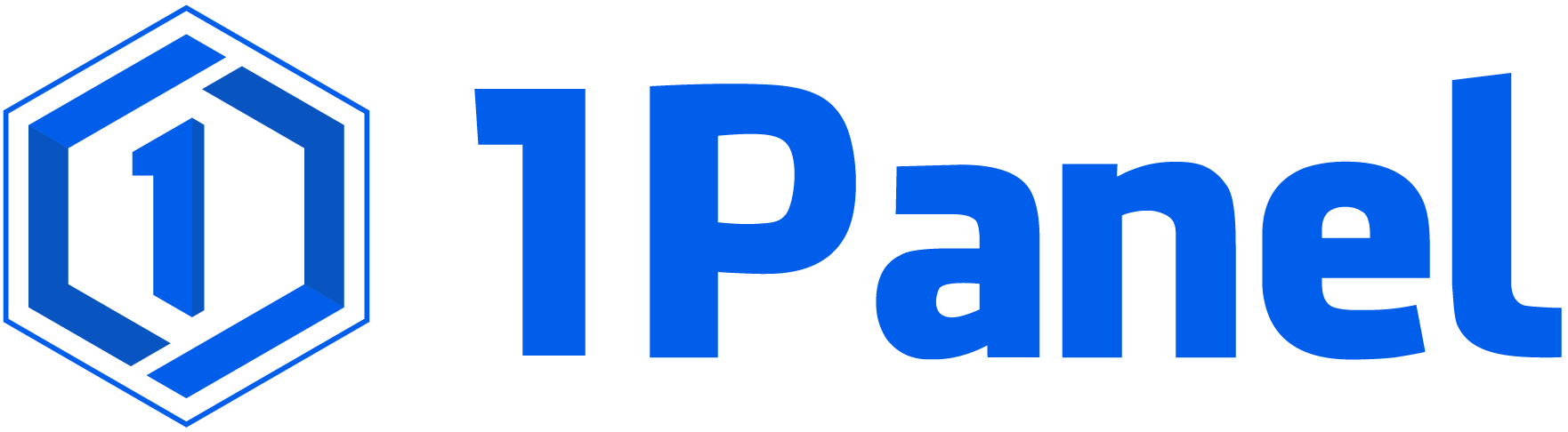








Sin comentarios